
自作キーボードをやってみようと思って調べたことをまとめてみる。
はじめに
こんにちは、佐藤かえでです。前回のノートの投稿をちらっと見てめっちゃ恥ずかしくなっています。
今回は趣向を変えて、開発的な話になるのですが。最近東プレのRealForceというキーボードを買ったのですが、あんまり気に入ってないないというか、もうちょっと良く出来んじゃないかなと思って色々調べた結果が自作キーボードでした。
単刀直入に自作キーボードを作るメリットは以下のようになります。
・物理レイアウトを好みのものにできる(65%や左右分離など)
・プログラムによってキーレイアウトを変更できる(Fnを押しながらの動作なども変えることができる)
・キースイッチやキーキャップを交換することができる(自作じゃない既製品でもできるものがありますが)
というところになります。特に、プログラムによってキーレイアウトを変えられるという部分がすごく興味を惹かれ、自作キーボードを作る事になりました(AliEXで注文してまだ届いていないです)
ということで今回は自作キーボードがどのようにカスタマイズすることができるのかということを話していきたいと思います。
まず主にキーボードは3つのパーツに分けることができます。
・ボード&ケース
・スイッチ
・キーキャップ(キートップ)
の3種類です。それぞれ紹介します。
ボード・ケース編
ボードとケースをひとまとめにしてるのには、ボードにあわせてケースが作られるためで、基本的に各ボードには専用のケースが存在します。ボードによっては、ケースを何種類か選べるボードもあるという感じです。
ボードとケースによってキーボードの物理レイアウトとキーボードの下部の見た目などが決定します。
キーボードの物理レイアウトについて。
キーボードには109キーボードや87キーボードなどいろいろな物理レイアウトが存在します。
それらを大雑把に分けると、「20%」「40%」「60%」「65%」「80%」「100%」「左右分離型」などと分けることができます。
100%が一般的なテンキー付きキーボード(およそ110個のキーが有る)になります。80%がテンキーレス、60%はFキー列と十字キーやInsertなどがなくなったもので、65%は60%に十字キーを追加したものになります。40%は更に数字列を削ったものになり、20%は皆様おなじみのテンキーになります。
また、左右分離型というのはその名の通り右手と左手のキーが別れているものになります。
他にボードの特徴として、後述するスイッチの取り付け方法に違いがあります。はんだ付けを必要とするか、差し込むだけなのかの違いです。差し込むだけでできるソケットをホットスワップと読んでいます。このホットスワップがついているボードはスイッチを交換したすることが楽な反面、スイッチを指す場所がだいたいANCI配列で固定されているので、ISO配列やJIS配列を作ることはできません。
ケースについては、プラスチック製、金属製、木製など素材やカラーを選べる場合もあります。60%キーボードは「GH60互換」と呼ばれるボード&ケースが多くそれぞれを組み合わせて使うことができます。40%や80%には互換性のあるケースやボードが少ないので悲しいです。
ということで、ボード&ケース編でした。色々なサイズのボードを見ているとどれも使ってみたくなりますよね。沼ですね。ヌマヌマ。
スイッチ編
スイッチはキーの入力を感知する部分です。
市販されているキーボードのスイッチは大きく分けて3つに分けられます
・メンブレン&パンタグラフ
・メカニカル
・静電容量無接点方式
です。詳しくは解説しませんが、この中で自作キーボードとして使えるのがメカニカル式になります。メカニカル式はマトリックススイッチャと呼ばれる方式によってキーを検出しています。詳しくはWikipediaなどを見ていただけるとわかりやすいかなと思います。簡単に言うとそのまんまで行列状に並んだスイッチを使う方式です。
メカニカル式スイッチは、具体的に言いうとCherry MX 互換と呼ばれるキースイッチになります。これはCherryMX社という会社が作ったメカニカルスイッチの規格で、特許が切れたためサードパーティのスイッチが多く作られました。
メカニカル式の特徴は、軸と呼ばれる部分が押されて下に下がることによってスイッチ内部の接点が接触し短絡することによってスイッチングをしています。詳しくはこちらを見るとわかりやすいと思います。
メカニカルスイッチはキーを押した感触によって大きく分けて、「リニア」「タクタイル」「クリッキー」の3種類に分けられます。リニアはその名の通り、押した力と沈み込みの深さが線形になっている軸です。タクタイルは接点の部分に少し引っかかりがあるタイプになります。クリッキーは軸の他に別な可動パーツが存在しており、引っ掛かりが強いタイプです、ゆっくり押すとスッ・・・チャ!っていう感じのやつです。詳しくはもう一度貼りますが、Diatecのサイトを見ていただけるとわかりやすいです。
他には静音軸と呼ばれるスイッチが存在します。その名の通り静音性を付随させたスイッチです。ちょっと高くなります。
スイッチには他に「接点位置」「押下圧」「ストローク」の3つのパラメータが存在します。接点位置はどこまでキーを沈み込ませればキーが反応するかという長さです。押下圧は接点位置まで沈み込ませるために必要な力の大きさです。ストロークはキーが最大でどこまで沈むかです。
これらの値や感触などは沈み込みの深さと加えた力のグラフによって表現することができます。
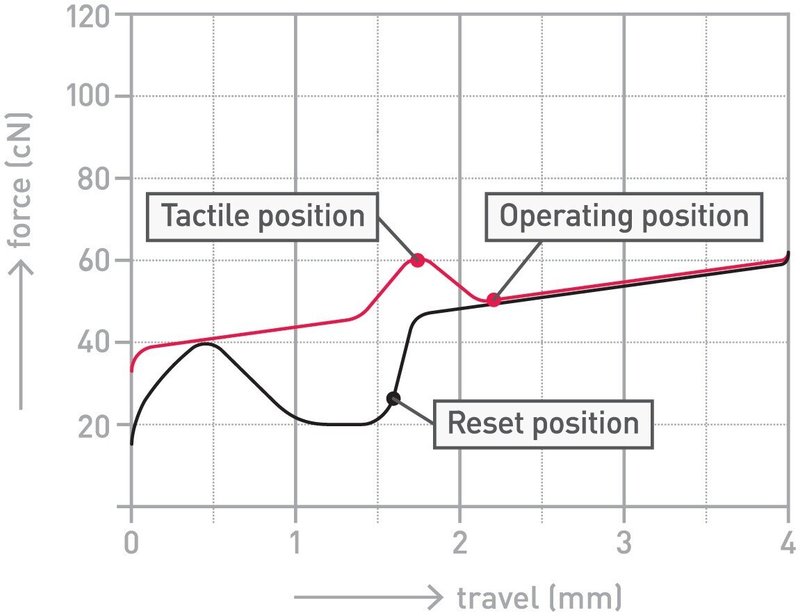
また。キースイッチは分解することができて、以下のようなパーツに分けられます。
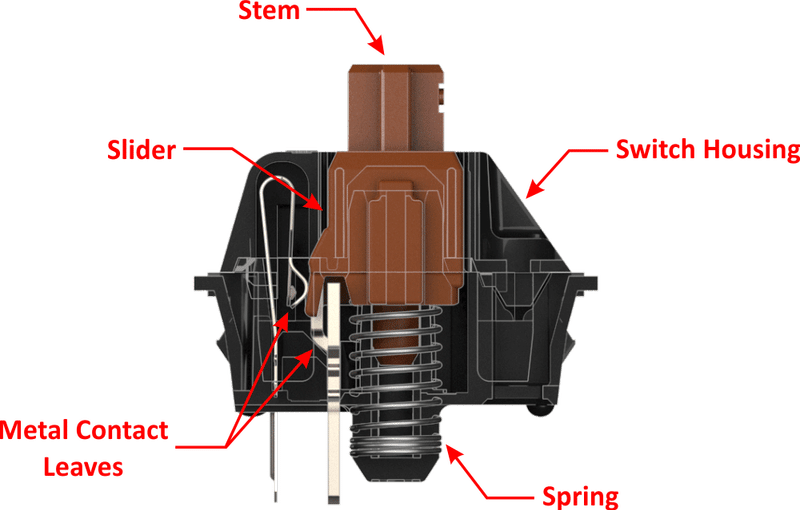
自作キーボードをやってる人の中には、スイッチを分解して他のスイッチと合成する、キメラスイッチと呼ばれるものを作ったり、スイッチの内部に静音フィルムを貼り付けたり、軸に潤滑剤を塗っていったりといろいろなことをしている人たちもいます(自作キーボードの世界では当たり前らしい)
ということで、スイッチ編でした。だいたい自分が知ってるだけでも100種類以上のキースイッチがある・・・これは沼ですね。ヌマヌマ。
キーキャップ編
スイッチがCherry MX 互換であるのと同時に、キーキャップもCherry MX 互換であります。Cherry MX のスイッチは軸の上の部分が十字になっており底にキーキャップをはめています。その十字の規格に合わせてキーキャップを作っているわけでございます。
キーキャップは上の2つとは違い、機能より見た目が非常に重視されるパーツです。機能としてはキーキャップの形状と素材によって分けられます。
キーキャップについてはわかりやすい記事があるのでそちらを見ていただくといいと思います。
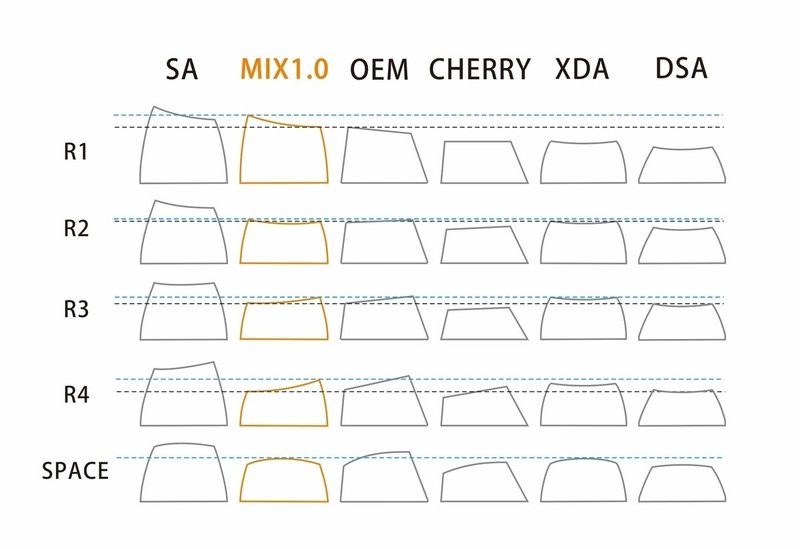
キーキャップの形状にはいくつかあり、その中でもよく見るのが
OEM、Cherry、SA、DSAの4つです。この形状によって触ったときの高さや指の引っ掛かりなどが変わってくるのでこだわりポイントになります。
また、素材としては、ABSとPBTの二種類が多く出回っています。
ABSは色鮮やかでデザイン性が良い分、キーはちゃかちゃかという音がなり若干うるさいです。
PBTは一応いろいろな色のものがありますが、ABSに比べて若干高いです。キーはコトコトという音がなります。RealFoceはPBTを採用しています。
ということで短いですがスイッチ編でした。個人的にはキーキャップは見た目重視でいいと思います。季節に合わせていろいろなキーキャップを使ったり、そういう事が出来るのはメカニカルキーボードのいいところですよね。沼ですね。ヌマヌマ。
ソフトウェアの設定
という感じでキーボードのパーツを紹介してきたのですが。自作キーボードにはファームウェアの設定があります。このファームウェアの設定をすることによって、キーに割り当てる文字を変えることができたり、ウェブページを開くなど特殊な動作を割り当てたりするなどできます。このファームウェアの書き換えによってありとあらゆる可能性を秘めたのが自作キーボードの世界なのです。沼ですね。ヌマヌマ。
終わりに
という感じでなんとなく適当にツラツラとか言っていったのですが、いろいろなところが気になって直しているうちに5時間くらい立ってしまっていました。色々調べながらだったのでこんな時間になってしまいました。
沼りそうです。ヌマヌマヌマヌマ。
この記事が気に入ったらサポートをしてみませんか?
